Hướng dẫn cách đăng ảnh 3D lên Facebook
Ngoài ảnh và video được chia sẻ trên Facebook ra thì người dùng còn có thể chia sẻ những file ảnh khác nhau như ảnh 360 độ, ảnh động dạng GIF... Và mới đây nhất thì người dùng còn có thể đăng tải những bức ảnh 3D lên để chia sẻ với bạn bè trên Facebook.
Tuy nhiên thì không phải ai cũng có thể đăng tải ảnh 3D lên Facebook và chia sẻ với bạn bè của mình, chỉ có những thiết bị nào có chế độ chụp chân dung Potrait Mode thì mới có thể đăng tải ảnh 3D lên để chia sẻ với bạn bè. Cụ thể là những thiết bị có hai camera sau.
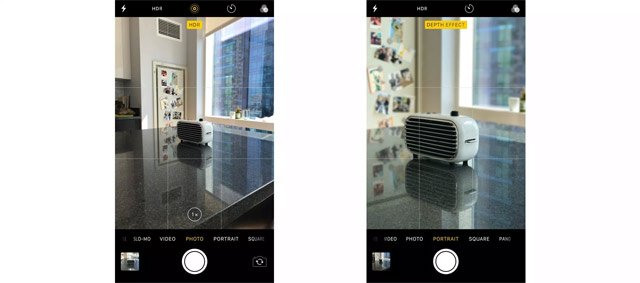
Với iOS bạn sẽ có iPhone 7 Plus, iPhone 8 Plus, iPhone X, iPhone XS, iPhone XS Max, đó là những model có thể đăng ảnh 3D lên Facebook. Còn với Android thì đó là Samsung Galaxy Note 9, Galaxy S9 và S9+, Honor 7X, Moto X4, OnePlus 5T, Huawei Mate 10 Pro, Google Pixel 2, Pixel 2 XL. Cách tải ảnh 3D lên Facebook bạn có thể xem ở bài viết dưới đây để thực hiện nhé.
![]() Facebook cho Windows
Facebook cho Windows![]() Facebook cho iOS
Facebook cho iOS![]() Facebook cho Android
Facebook cho Android![]() Facebook cho Windowsphone
Facebook cho Windowsphone
Hướng dẫn tải ảnh 3D lên Facebook trên điện thoại
Bước 1: Đầu tiên hãy tìm đến trang Facebook 360, bấm like rồi đăng xuất tài khoản Facebook của bạn ra.
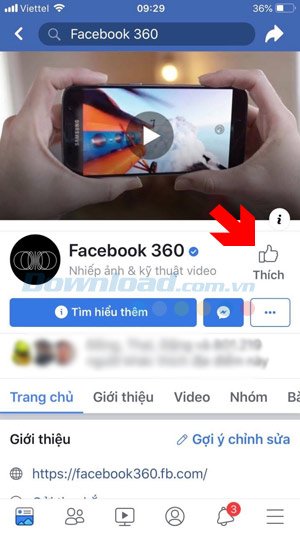
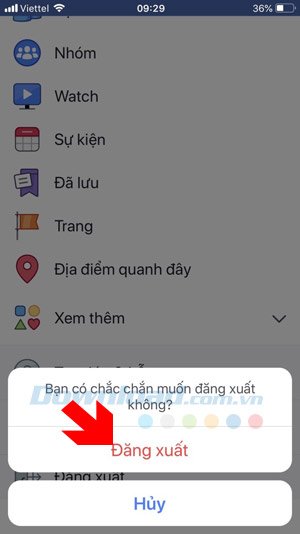
Bước 2: Sau đó, đăng nhập lại tài khoản Facebook của bạn vào và bấm đăng Status, lúc này ở dưới mục đính kèm ảnh hoặc file bạn sẽ thấy mục mới Ảnh 3D. Sau đó chọn bức hình chụp chân dung xóa phông đằng sau.
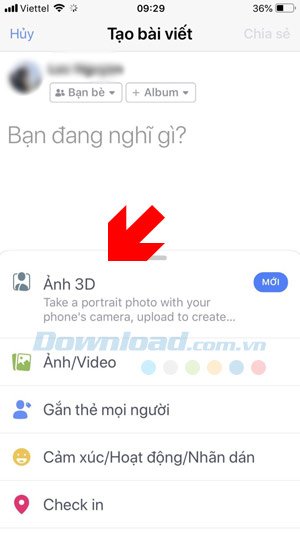
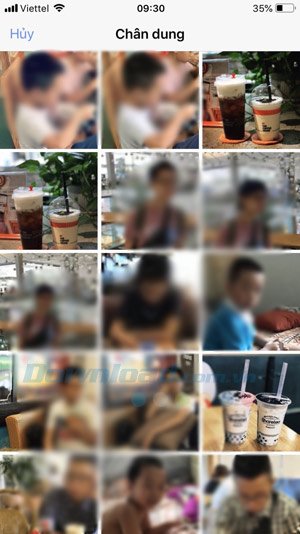
Tiếp đó, Facebook sẽ khởi tạo ảnh 3D cho bạn, khi khởi tạo xong bạn có thể di chuyển điện thoại xung quanh để xem góc nhìn 3D, sau đó bấm Tiếp để thực hiện đăng ảnh 3D.
Nếu xem trên máy tính thì bạn hãy di chuột trong khu vực của bức ảnh, góc nhìn sẽ được thay đổi.
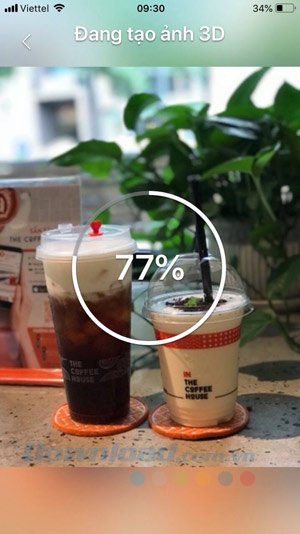

Cuối cùng chỉ cần ghi nội dung ảnh của bạn vào và bấm Chia sẻ.
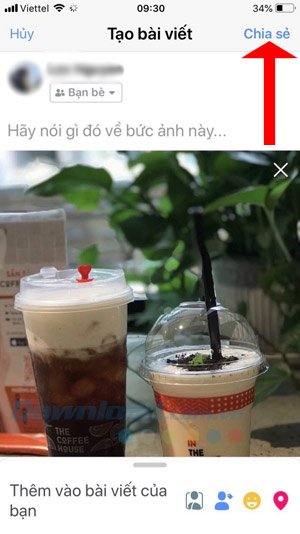
Với ảnh 360, bạn có thể nhấn và xoay theo chiều bức ảnh muốn xem để có thể xem toàn cảnh bức ảnh đó. Còn với ảnh 3D thì chỉ cần vuốt lên, xuống bảng tin của mình là ảnh có thể thấy sự chuyển động góc nhìn của ảnh 3D rồi. Nó cũng gần giống như chế độ Phối cảnh khi bạn đặt hình nền trên iPhone vậy.
Nếu có cả một album ảnh 3D trên Facebook thì bạn nên tạo riêng album đó để dành cho việc chia sẻ ảnh 3D, việc tạo, đổi tên và xóa album ảnh trên Facebook bạn hãy tham khảo qua ở bài viết Cách tạo, đổi tên và xóa Album ảnh trên Facebook.
Những mẹo sử dụng Facebook có thể bạn chưa biết:
Theo Nghị định 147/2024/ND-CP, bạn cần xác thực tài khoản trước khi sử dụng tính năng này. Chúng tôi sẽ gửi mã xác thực qua SMS hoặc Zalo tới số điện thoại mà bạn nhập dưới đây:





















